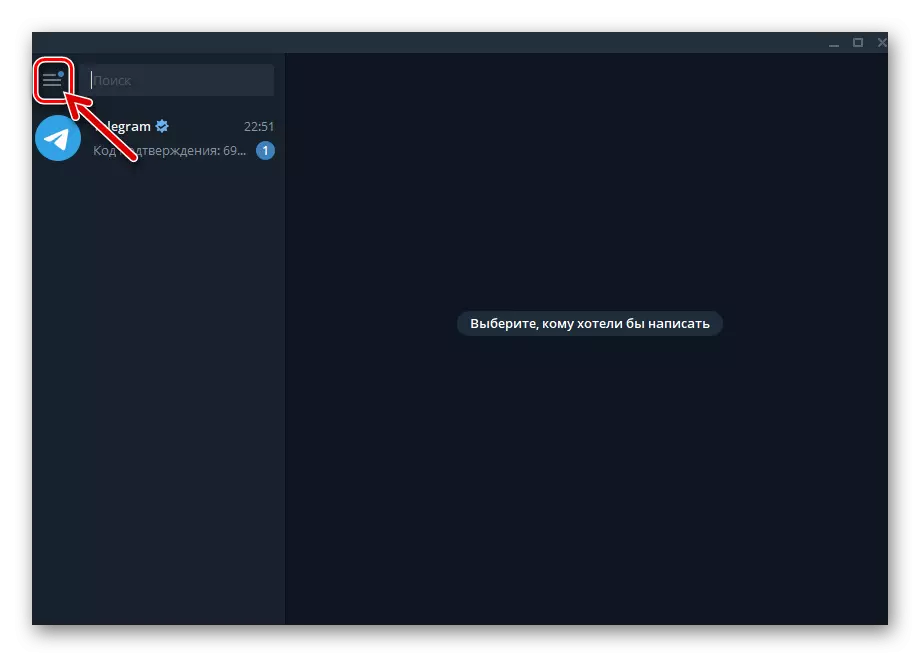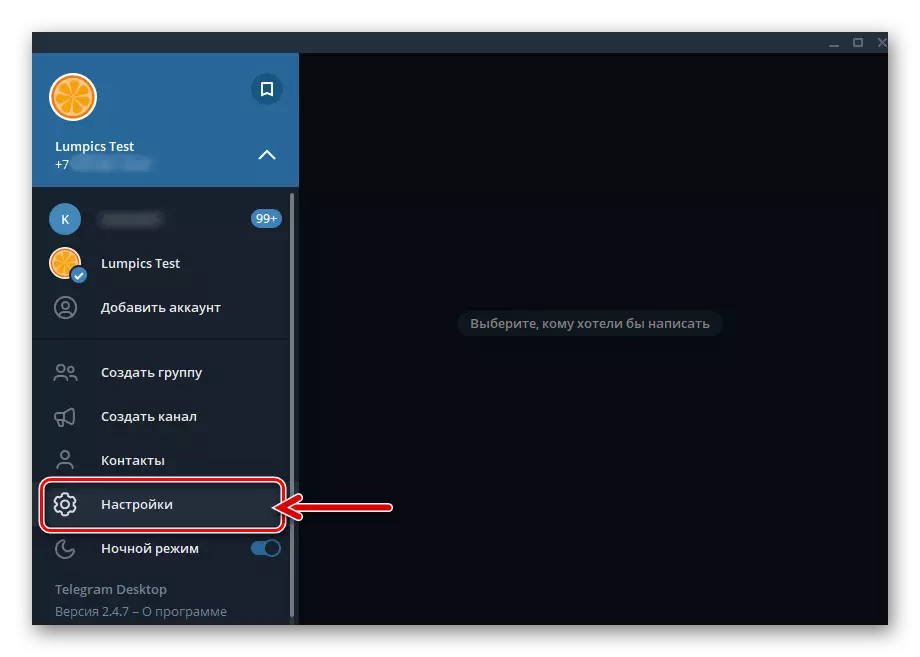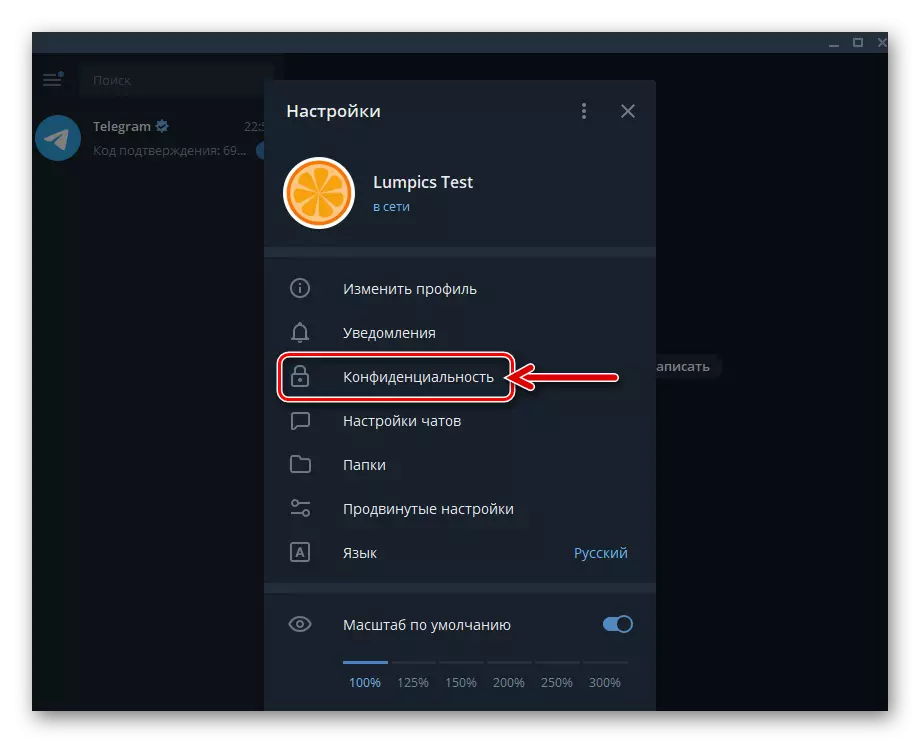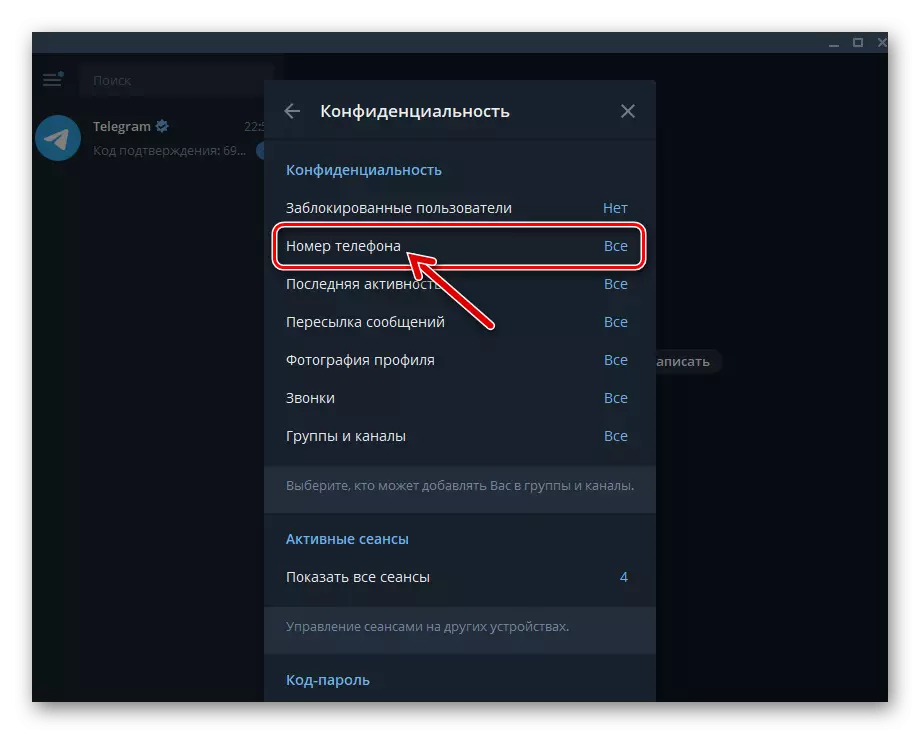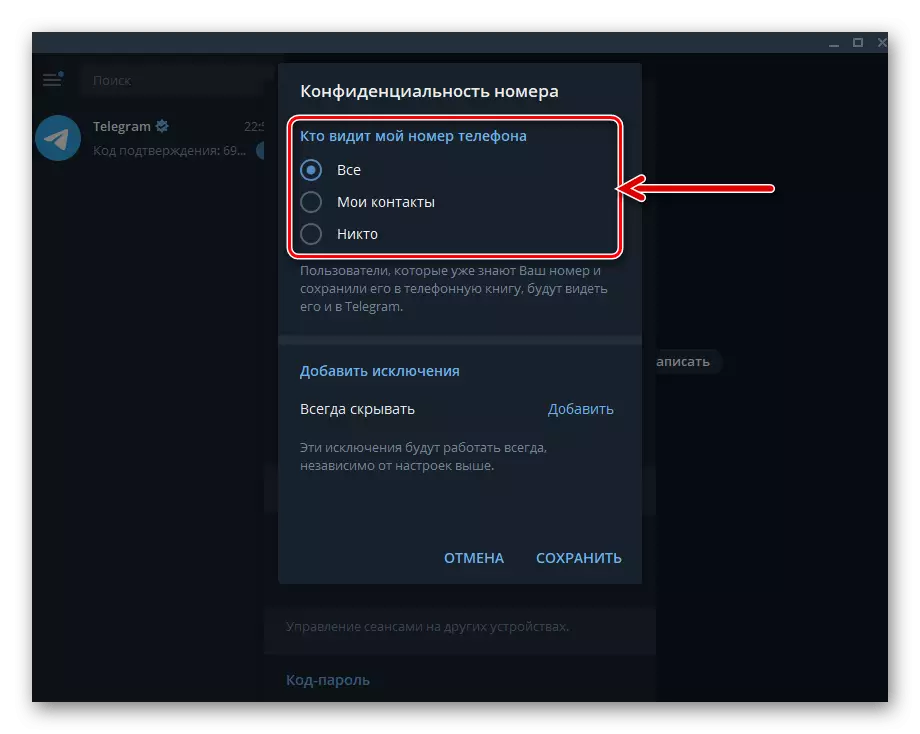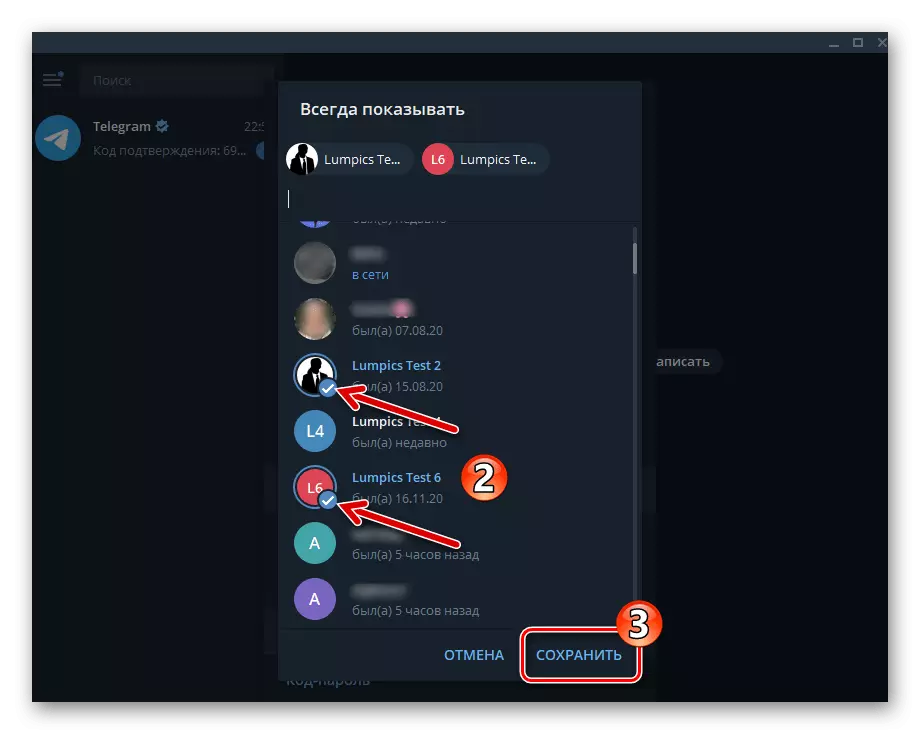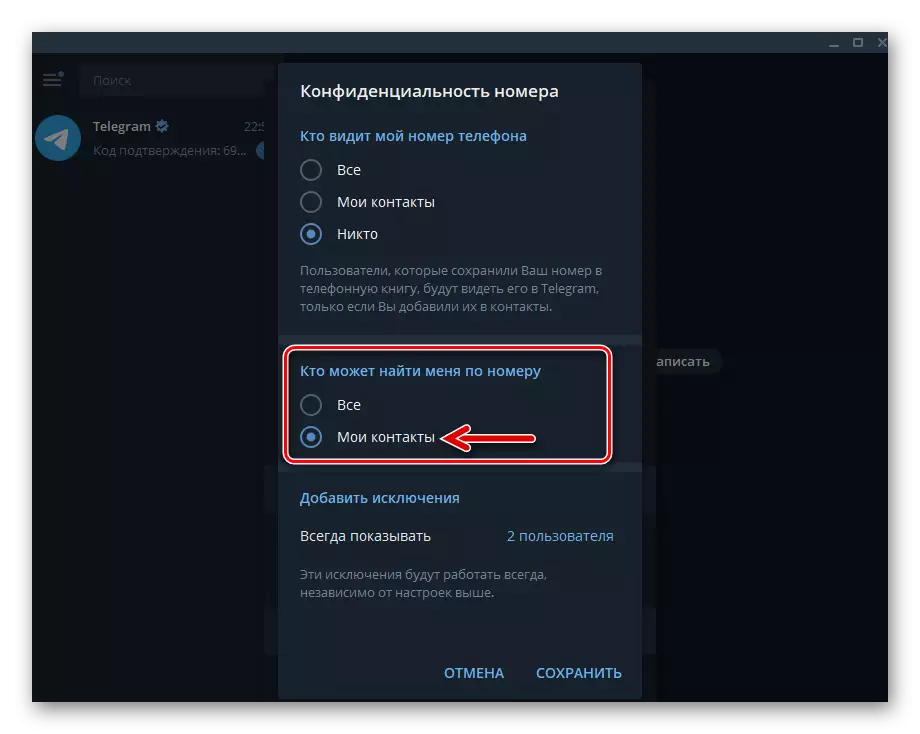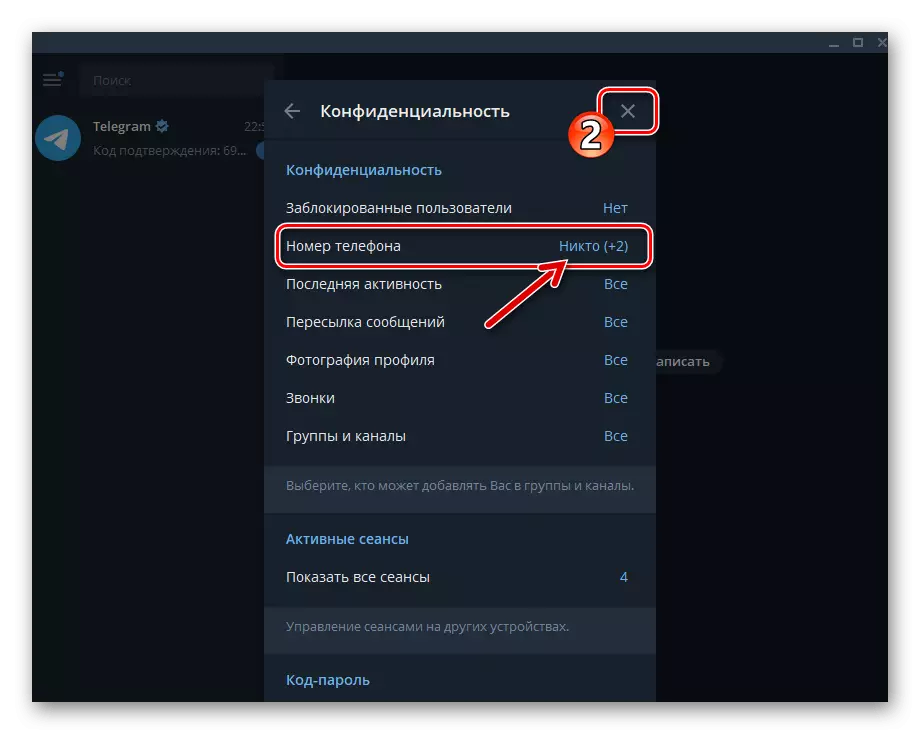பல டெலிகிராம் கணக்குகளின் உரிமையாளர்கள் கட்டுரையில் கருத்தில் உள்ள நடைமுறை அல்லாத பயன்பாடுகளின் பண்புகளில் மாற்றத்திற்கு வழிவகுக்கிறது, ஆனால் அதில் உள்ள கணக்கு. எனவே, எண்களின் தூதர் அங்கீகாரத்தில் அங்கீகாரத்திற்காக பயன்படுத்தப்படும் எல்லா அறைகளும், பின்வரும் வழிமுறைகளில் ஒன்றைச் செயல்படுத்துவதற்கு முன்னர் தனிப்பயனாக்குதலைப் பயன்படுத்தி கணினியில் உள்நுழைவதன் மூலம் மாற்றியமைக்கப்பட வேண்டும்.
iOS.
IOS டெலிகிராம் செயல்பாடு மூலம், தூதர் பதிவில் பதிவு செய்யும் போது குறிப்பிட்ட தொலைபேசி எண்ணை பார்க்கும் செயல்முறை மற்றும் அது நுழைவதற்கு பயன்படுத்தப்படும் தொலைபேசி எண்ணை பின்வருமாறு மேற்கொள்ளப்படுகிறது:
- தூதரைத் திறந்து அதன் "அமைப்புகளை" நகர்த்தவும், வலது பக்கத்தில் உள்ள திரையின் அடிப்பகுதியில் தொடர்புடைய ஐகானைத் தொடும்.
- நிரல் அளவுருக்கள் வகைகளின் பட்டியல் மூலம் உருட்டும் மற்றும் தனியுரிமைக்கு செல்லுங்கள்.
- திறக்கும் திரையில் "தனியுரிமை" பட்டியலில் உள்ள தொலைபேசி எண்ணை கிளிக் செய்யவும். அடுத்து, உங்கள் தொலைபேசி எண்ணை தூதரையில் காணக்கூடிய பயனர்களின் வகையைத் தீர்மானித்தல் - "அனைத்து", "என் தொடர்புகள்" அல்லது "யாரும்".
- அடுத்த படி முந்தைய பத்தி நிறைவேற்றும் போது அறிவுறுத்தல்கள் இருந்து விதிவிலக்குகள் தேர்வு தேர்வு:
- உங்கள் தரவை "அனைத்தையும்" பார்க்கும் வட்டத்தை நீங்கள் தீர்மானித்திருந்தாலும், உங்கள் அறையில் ஒன்று அல்லது தூதவில் பதிவுசெய்யப்பட்ட பல நபர்களை நீங்கள் எப்பொழுதும் அணுகலாம். இதை செய்ய, "விதிவிலக்குகள்" தலைப்பின் கீழ் "ஒருபோதும் காட்டாதே" என்பதைக் கிளிக் செய்து, உங்கள் "தொடர்புகள்" இல் வரையறுக்கப்பட்ட பயனர்களைக் கண்டறிக அல்லது "தேடல்" புலத்தில் @ பெயர் / தொலைபேசியை உள்ளிடுவதன் மூலம். பெயர்கள் / அடையாளங்காட்டிகளின் முன் தேர்வுப்பெட்டிகளை அமைக்கவும், மேலும் தேர்வு முடிப்பதன் மூலம், வலதுபுறத்தில் மேலே உள்ள "முடிக்க" தட்டவும்.
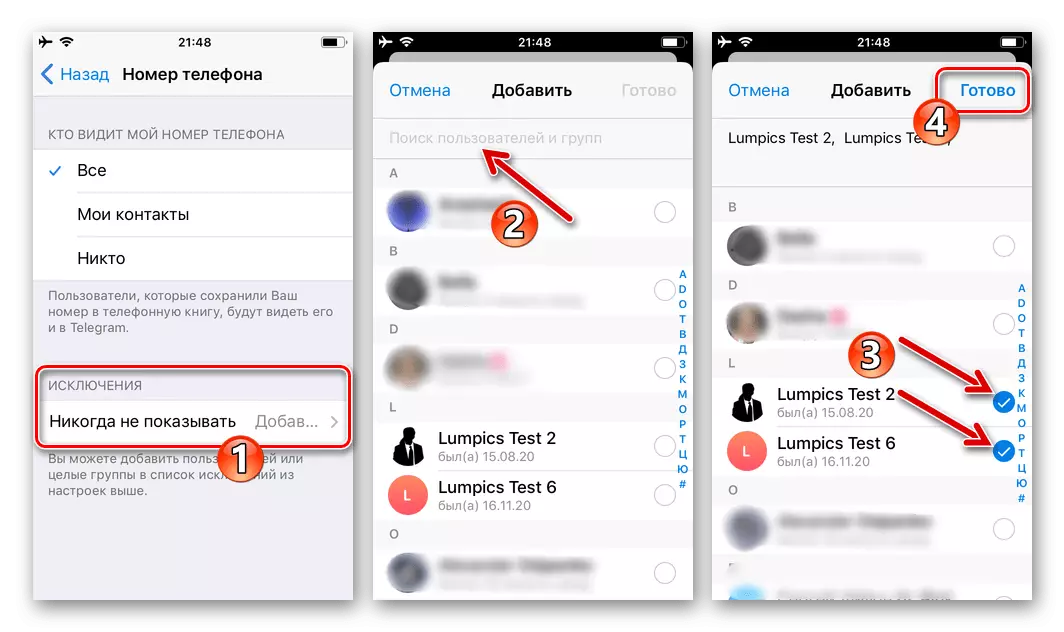
விதிவிலக்குகளின் பட்டியலை உருவாக்குதல், இடது மேல் மேலே "மீண்டும்" தட்டவும்.
- "எனது தொடர்புகள்" வகையை நீங்கள் தேர்ந்தெடுக்கும்போது, உங்கள் முகவரி புத்தகத்தில் இருந்து "எப்போதும் காண்பிப்பதில்லை" மற்றும் / அல்லது "எப்போதும் காண்பி" எண்ணிலிருந்து யாராவது குறிப்பிடலாம்.
- எண்ணை மறைத்து மிகவும் கார்டினல் அணுகுமுறையின் விஷயத்தில், அதாவது, மதிப்பைத் தேர்ந்தெடுத்த பிறகு, "என் தொலைபேசி எண்ணைக் காணும்" அளவுருவை "எந்த வகையிலும் பார்க்கவில்லை" விதிவிலக்குகளை குறிப்பிடவும், மேலும், "யார் முடியும் என்ற சாத்தியக்கூறுகளின் வரையறை எண் மூலம் என்னை கண்டுபிடி "கிடைக்கும்.
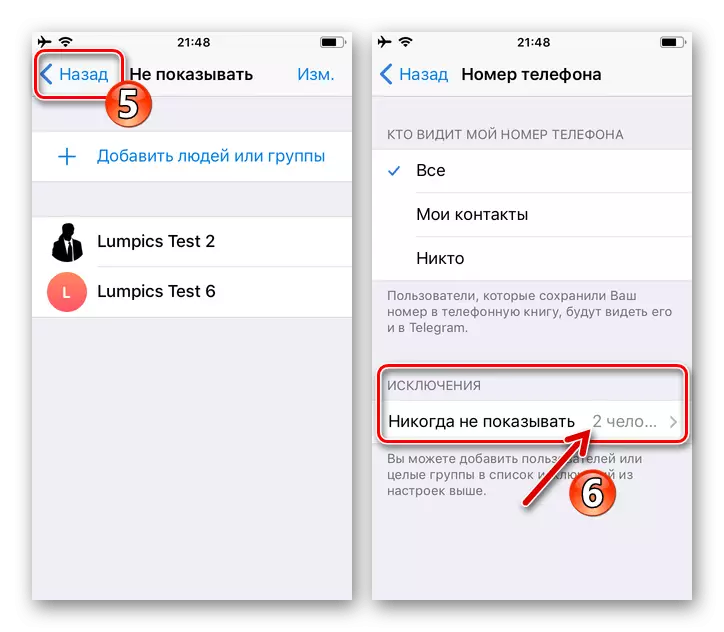
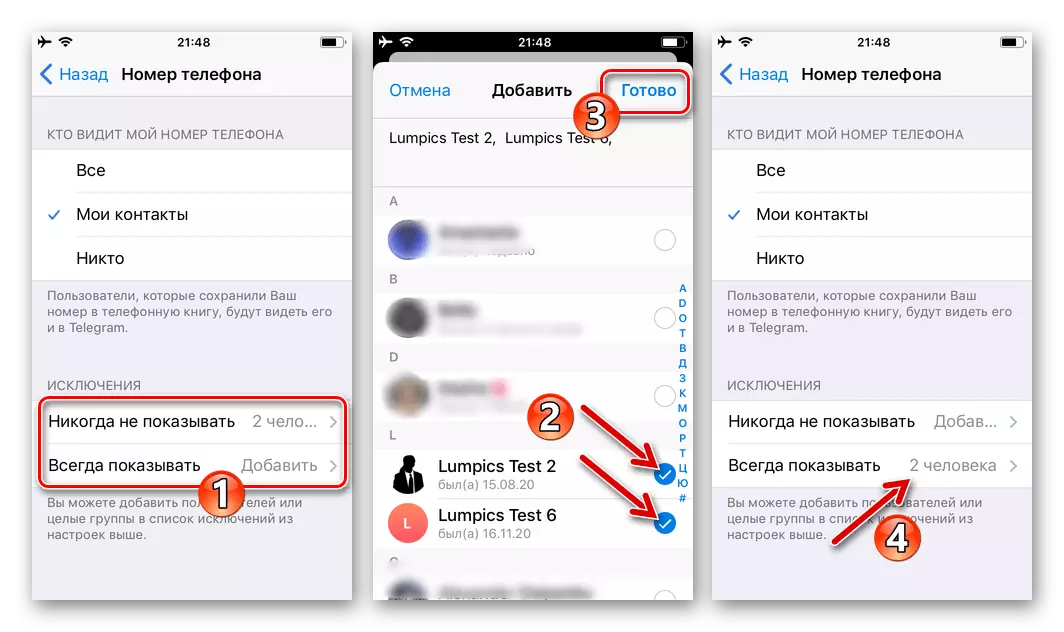
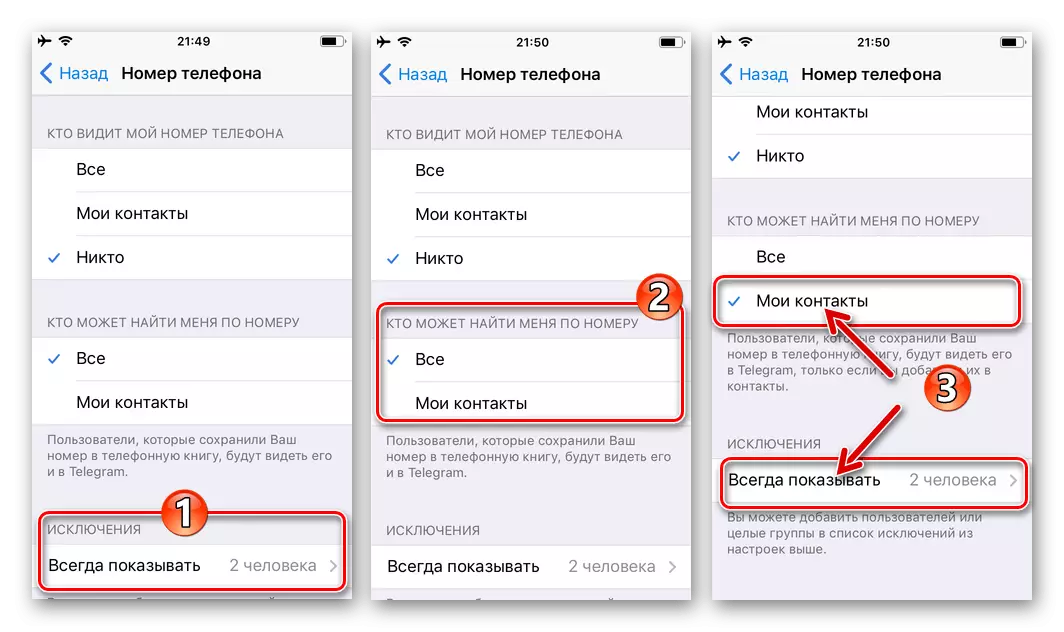
- உங்கள் தரவை "அனைத்தையும்" பார்க்கும் வட்டத்தை நீங்கள் தீர்மானித்திருந்தாலும், உங்கள் அறையில் ஒன்று அல்லது தூதவில் பதிவுசெய்யப்பட்ட பல நபர்களை நீங்கள் எப்பொழுதும் அணுகலாம். இதை செய்ய, "விதிவிலக்குகள்" தலைப்பின் கீழ் "ஒருபோதும் காட்டாதே" என்பதைக் கிளிக் செய்து, உங்கள் "தொடர்புகள்" இல் வரையறுக்கப்பட்ட பயனர்களைக் கண்டறிக அல்லது "தேடல்" புலத்தில் @ பெயர் / தொலைபேசியை உள்ளிடுவதன் மூலம். பெயர்கள் / அடையாளங்காட்டிகளின் முன் தேர்வுப்பெட்டிகளை அமைக்கவும், மேலும் தேர்வு முடிப்பதன் மூலம், வலதுபுறத்தில் மேலே உள்ள "முடிக்க" தட்டவும்.
- டெலிகிராம் சேவையின் ஒரு பகுதியாக தொலைபேசி எண்ணின் காட்சியின் தோற்றத்தை தேர்வு செய்தபின், மாற்றங்களைச் சேமிப்பதற்கும், தூதரின் பிரதான செயல்பாடுகளை பயன்படுத்துவதற்குத் திரும்புவதற்கு இடதுபுறத்தில் "மீண்டும்" "மீண்டும்" "மீண்டும்" தட்டவும்.
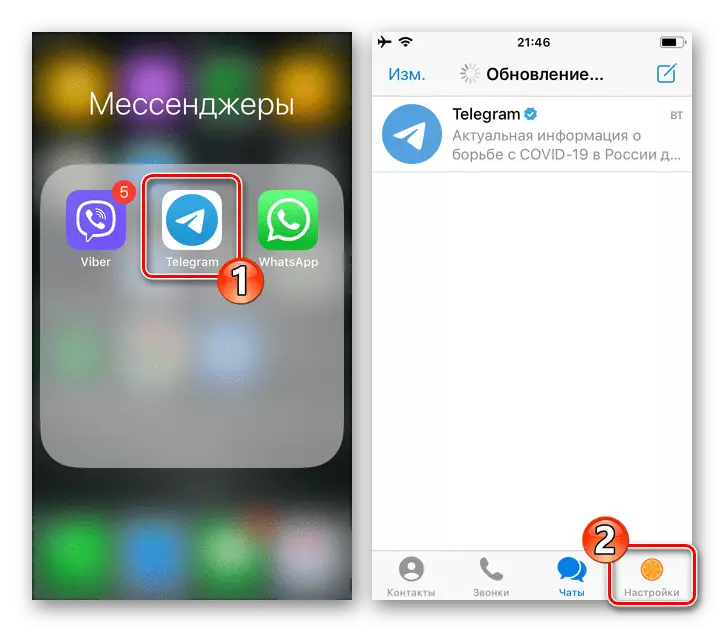
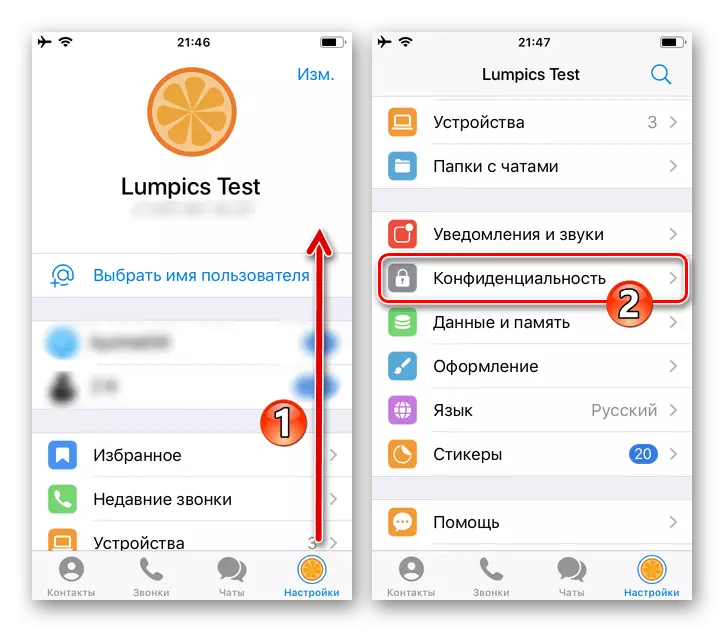
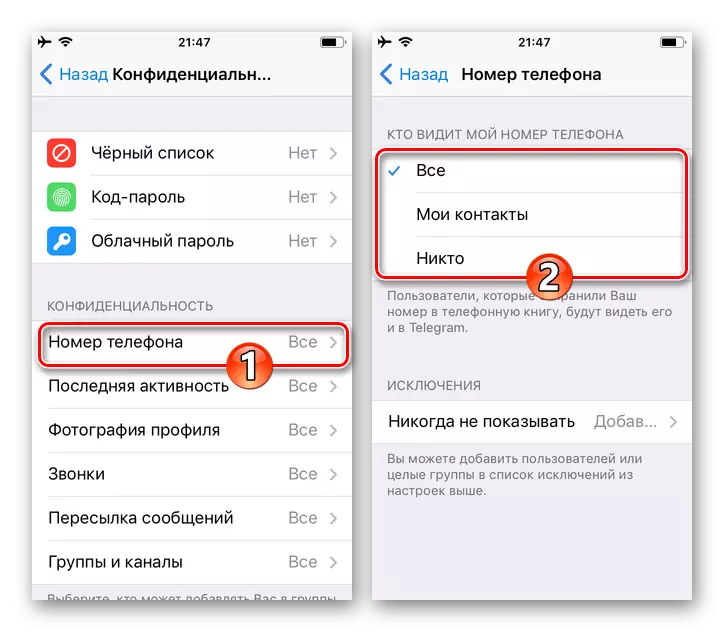
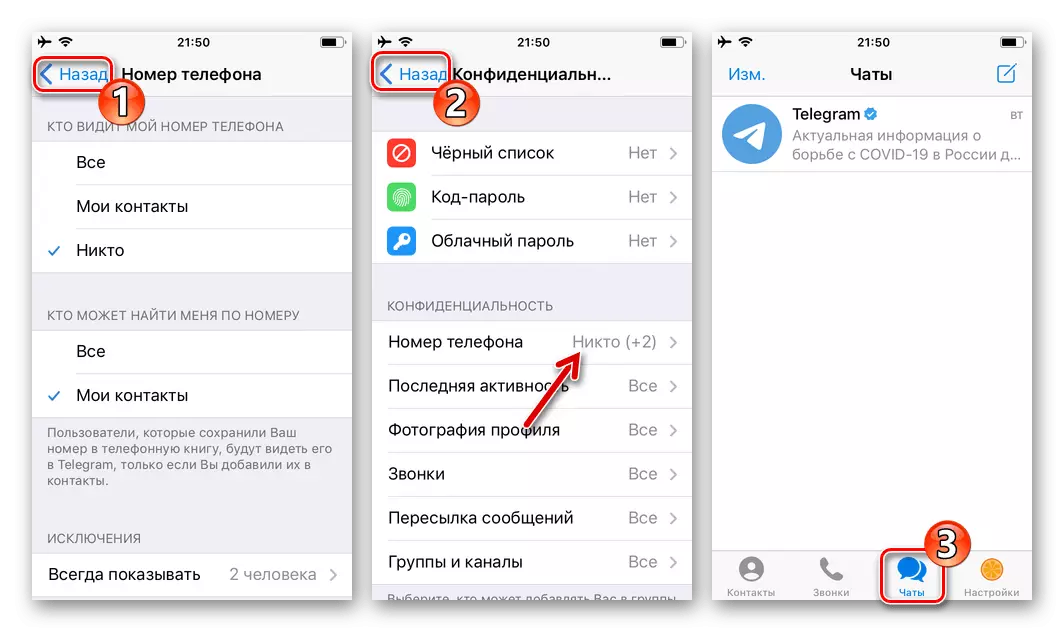
விண்டோஸ்
விண்டோஸ் க்கான டெலிகிராமில், கணினியில் உள்ள தொலைபேசி எண்ணின் காட்சியை கட்டமைத்தல், அதாவது, அதைப் பார்க்கும் சாத்தியமுள்ள பயனர்களின் பட்டியல், மொபைல் வகைகளில் மேலே விவரிக்கப்படும் கொள்கைகளால் செயல்படுத்தப்படும்.
- நிரல் இயங்கும், இடது பக்கத்தில் சாளரத்தின் மேல் மூன்று மார்பு மீது கிளிக், மெனு அழைக்க.
- விருப்பங்களின் காட்டப்பட்ட பட்டியலில் "அமைப்புகள்" என்பதைக் கிளிக் செய்க.
- "தனியுரிமை" என்று அழைக்கப்படும் பயன்பாட்டின் அமைப்புகளின் பிரிவுக்கு செல்க.
- "தொலைபேசி எண்" என்பதைக் கிளிக் செய்க.
- காட்டப்படும் சாளரத்தில், நிலைகளில் ஒன்றில் ரேடியோ பொத்தான்: "அனைத்து", "என் தொடர்புகள்" அல்லது "என் தொடர்பு" அல்லது "என் தொலைபேசி எண்ணை பார்க்கும்" அளவுருவின் மதிப்பைத் தேர்ந்தெடுக்கவும்.
- அடுத்து (தேவைப்பட்டால்), "விதிவிலக்குகளைச் சேர்க்க" திறனைப் பயன்படுத்தவும்,
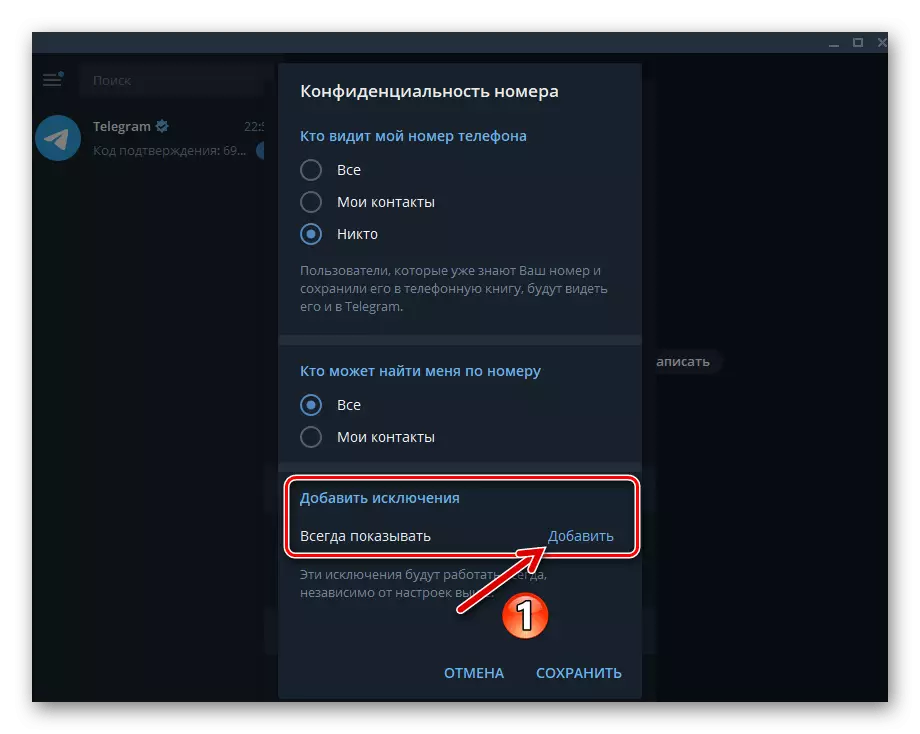
தூதரின் தனிப்பட்ட பயனர்களுக்கான உங்கள் தொலைபேசி எண்ணிற்கான அணுகல் விதிகளை அமைக்க.
- இந்த அறிவுறுத்தலின் பத்தி எண் 5 இன் விஷயத்தில் யாரும் எந்தவொரு விஷயத்திலும், "என்னை எண்ணிப் பார்க்க முடியும்" என்ற மதிப்பை கூடுதலாக குறிப்பிடுகிறீர்கள்.
- கணக்கு அமைப்புகளின் செயலைத் தொடங்க, "எண்கள் தனியுரிமை" சாளரத்தில் "சேமி" என்பதைக் கிளிக் செய்க,
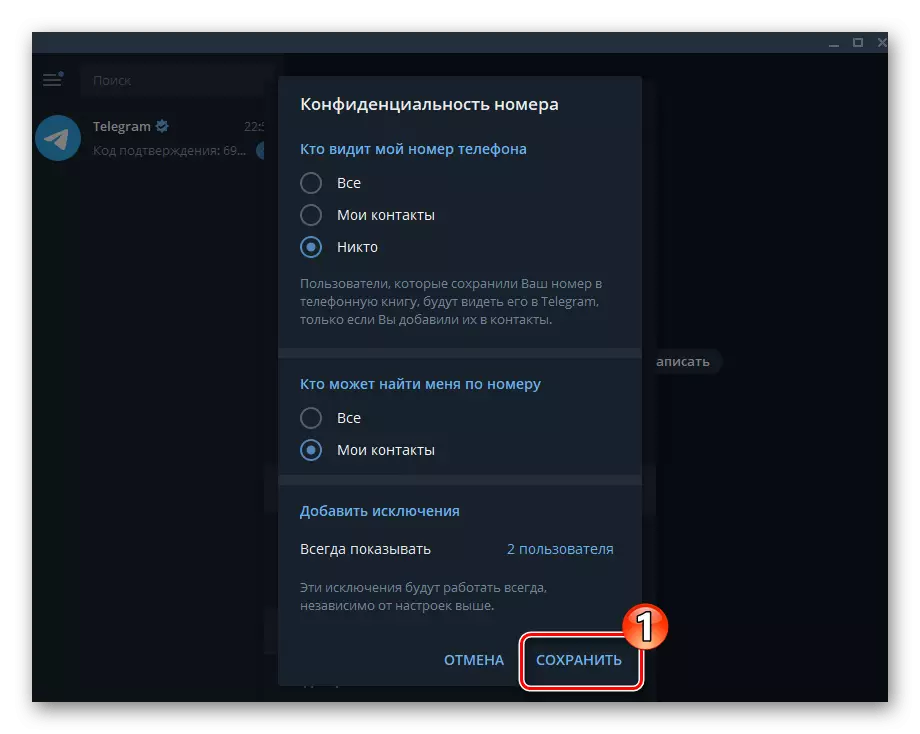
பின்னர் "அமைப்புகள்" தந்தியை விட்டு விடுங்கள்.